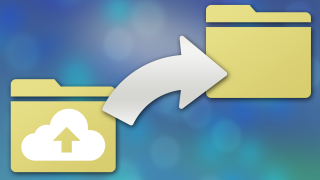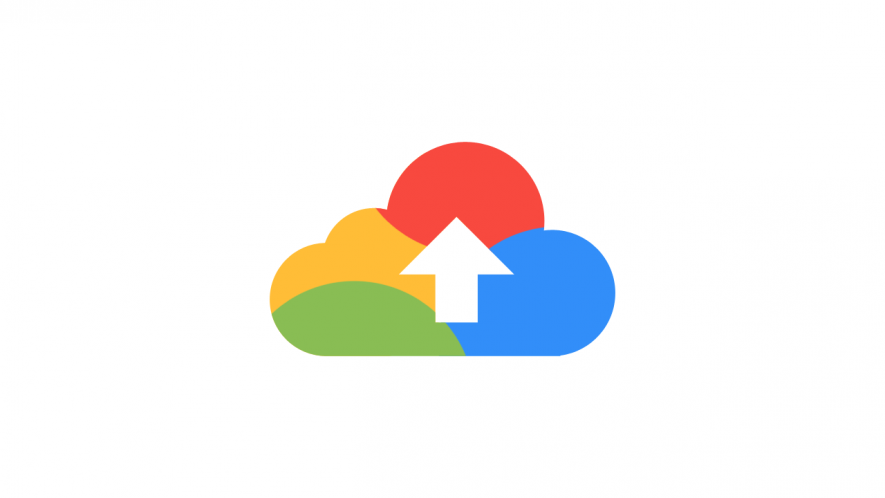
Googleフォトは端末内の画像や動画を閲覧できるアプリであると同時にクラウドへのバックアップ機能を備えたアプリです。バックアップ設定をしておけば、万が一スマホやSDカードを無くしたり壊してしまったときでもクラウドに保存されていて安心です。
Androidであれば初めからインストールされています。
クラウドへのバックアップ設定
まずはバックアップの設定をしましょう。
バックアップと同期を有効にする
アプリを起動して左端から右にスワイプ、もしくは左上の三本線をタップしてメニューを表示します。
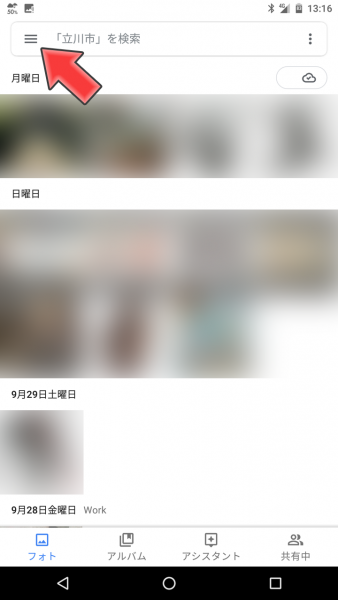
「設定」をタップ。
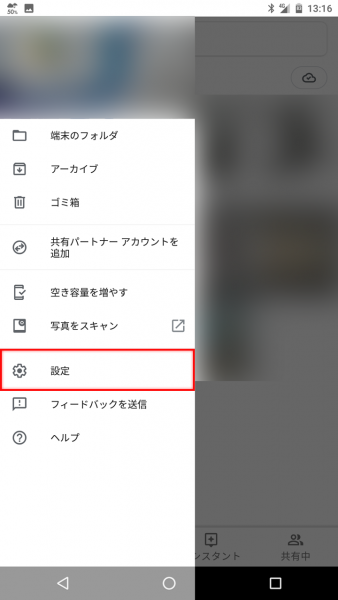
「バックアップと同期」をタップ。
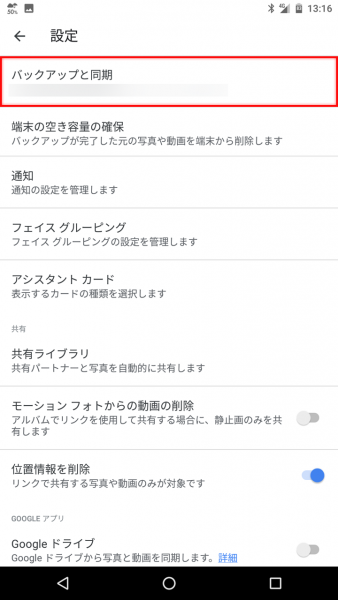
バックアップと同期の画面で「バックアップと同期」をオンにします。
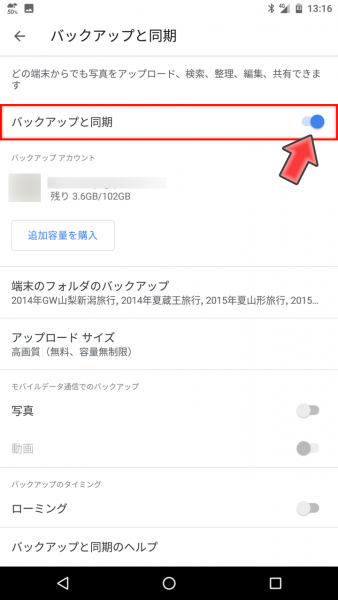
バックアップするフォルダの選択
フォルダごとにバックアップするかどうか選択できます。
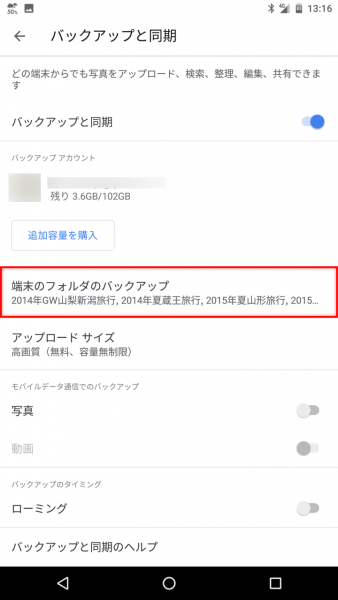
撮った写真をフォルダ分けしている人にはありがたいです。
アップロードサイズの選択
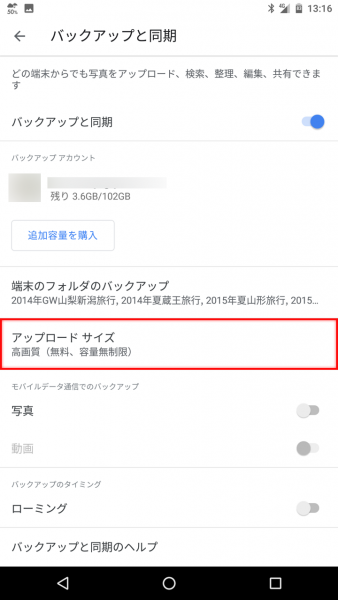
アップロードサイズを選択することができます。
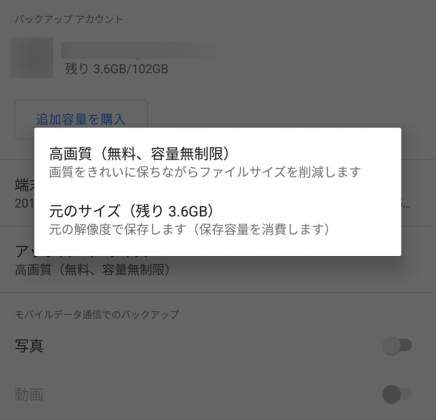
「高画質」を選択すると容量を気にせず無制限にバックアップしてくれます。
「元のサイズ」はGoogleドライブの空き容量を消費しますが、画像を一切劣化させずにバックアップできます。
「高画質」の画質の劣化についてですが、解像度も変わっていませんし実感できるほど変化はあまり無いのではないかと思います。
以下のサイトで検証していましたので参考にしてみてください。
エンジョイ!マガジン26 Shares6 Users21 Pocketshttps://enjoy.sso.biglobe.ne.jp/archives/google_photos/
モバイルデータ通信でのバックアップ
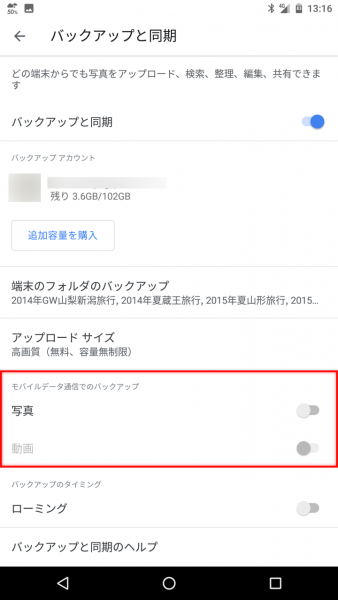
ここの設定は自宅にWi-Fi環境がある方はオフのままで良いです。
スマホがWi-Fiにつながると自動でバックアップされます。
もしWi-Fi環境がない方はここをオンにしてください。ただ、モバイルデータ通信でバックアップするので通信量がかかります。
完了
以上でバックアップの設定は完了です。
常にバックアップされていると安心感が違いますね。

![[Windows10]エクスプローラーのアドレスバーでファイルを直接移動する](https://1nichi-pc.com/wp-content/uploads/2018/03/explorer_addressbar_thumbnail01a-320x180.png)
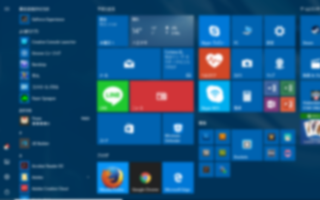
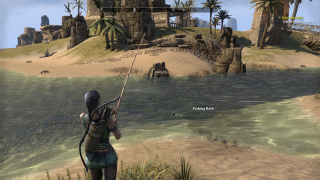


![[ARK:SE]サーバー検索後にネットが繋がらなくなる時の対処法](https://1nichi-pc.com/wp-content/uploads/2018/01/ark_thumbnail01a-320x180.jpg)